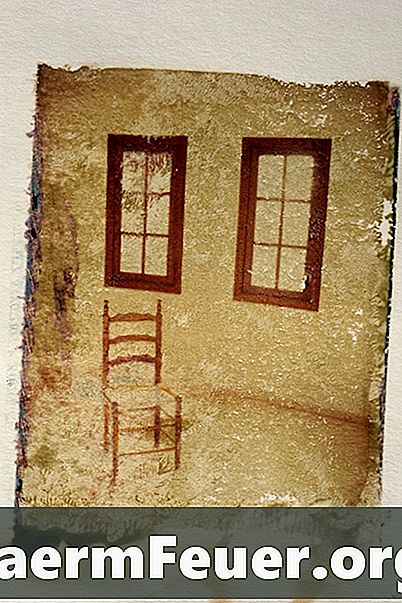
Contenido
Los bordes de una imagen pueden agregar algo especial o quitar el foco de la figura. Es posible que desee quitar este borde cuando desee colocarlo en otra imagen o en una página web. Para quitarlas, es necesario cortar la imagen o enmascarar los bordes de otra manera. Adobe Photoshop y GIMP tienen una herramienta de "corte", pero Inkscape no. Por lo tanto, es necesario ocultar las líneas no deseadas con otra imagen.
instrucciones

-
Abra un nuevo documento en Adobe Photoshop. Vaya a "File" (Archivo), "Import" (Importar) y elija su imagen. Haga clic en "Abrir" (abrir).
-
Vaya a "Image (imagen) y seleccione" Tamaño de imagen "(tamaño de imagen). Compruebe el tamaño de su figura.
-
Haga clic en la herramienta "Crop" (cortar). En la barra "Options" (opciones) sobre su portapapeles, cambie la "Width" (ancho) y "Height" (altura) de su imagen. Retire 1 ó 2 cm, dependiendo de las dimensiones del borde que desee quitar y haga clic en "Aceptar". Haga clic en el centro de la figura y pulse "Enter".
Adobe Photoshop
-
Abra un nuevo documento en el programa gratuito GIMP. Vaya a "File" (Archivo), "Import" (Importar) y seleccione su imagen. Haga clic en "Abrir" (abrir).
-
Vaya a "Tool" (herramientas), "Transform Tools" (herramientas de transformación) y seleccione "Crop" (cortar).
-
Dibuje un rectángulo y arrastre hasta que alcance las líneas dentro del borde. Haga clic en el centro del rectángulo de corte y pulse la tecla "Enter".
GIMP
-
Abra un nuevo documento en el programa gratuito Inkscape. Vaya a "File" (Archivo), "Import" (Importar) y elija el archivo. Haga clic en "Abrir" (abrir).
-
Haga clic en la herramienta "Create Rectangles and Squares" (crear rectángulos y cuadrados). Dibuje un rectángulo sobre un lado del borde. Vaya a la esquina inferior izquierda del portapapeles de dibujo y haga clic con el botón derecho del ratón sobre la pista. "Stroke" (quitar pista). Abra el editor de "Fill y Stroke" (rellenar y pista) y deslice la flecha "Opacity" (opacidad) totalmente a la derecha.
-
Dibuje otro rectángulo sobre el segundo borde. Continúe hasta cubrir todos los lados. Haga clic en la herramienta "Seleccionar" y arrástrela sobre la imagen. Vaya a "Object" (objeto) en la parte superior del portapapeles de dibujo y haga clic en "Group" (grupo).
Inkscape
consejos
- Para acceder a la herramienta "Crop" en el GIMP, también puede pulsar "Shift" + "C" o hacer clic en la herramienta "Crop" del cuadro de herramientas.